

Így készült a könyvborító
A Delta Vision könyvkiadó gondozásában megjelenő, Gáspár András: Ezüst félhold blues legújabb, átdolgozott kiadáshoz késztettem könyvborítót.
Alapok
Az illusztrációt nyomdai felhasználásra készítettem, ehhez a végfelhasználásnak megfelelően a kért fizikai méretre terveztük az anyagot, a gyártáshoz szükséges kifutókkal is számolva. Ehhez a grafikához a 600 DPI felbontást választottam.
A grafikákhoz még a folyamat elején elkérjük azokat a szükséges kiegészítő vizuális elemeket, a kiadó logóját, a tervezett layoutot, melyeket meg kell jeleníteni a képeken.
Vázlat
A vázlatot digitális technikával, táblamonitoron készítettem. Ezzel a módszerrel már nem csak a főbb vonalakat, hanem a nagyobb kontraszt-, és színfoltokat is fel tudom rakni a vázlatra.
Referenciafotók, valamint a korábbi kiadásokhoz készült illusztrációk gyűjtésével is megfogni a hangulatot.


Kidolgozás
Az illusztrációt / illusztrációkat Wacom Cintiq Pro 32 érintőkijelzős táblamonitoron és Clip Studio Paint program segítségével készítettem. Ez a szoftver kifejezetten képregények, képregény jellegű illusztrációk készítésére lett fejlesztve, ezt szinte minden funkcióján érezni lehet, ugyanakkor sokoldalú funkciói és hasznos eszközkészlete miatt kifejezetten megkedveltem egyéb digitális festmények készítéséhez is. Az oldalbeállítások tartalmazzák a későbbi nyomtatáshoz szükséges paramétereket, és rendkívül sokoldalú, hasznos vonalzókat és segédvonalakat lehet beállítani. A különböző maszkok használata jól átgondolt, rendkívül felhasználóbarát rendszer, sokat gyorsít a rajzolás folyamatán.
Az illusztráció készítése során folyamatosan haladok a térben egyre közelebb lévő dolgok felé. Szinte minden esetben a nagyobb foltokból indulok el, így meghatározva a fontosabb fényes és árnyékos részeket, majd egyre részletesebben kidolgozom a felületeket.
A sok réteget nem szeretem, mert bizonyos mennyiség felett csak kavarodást okoz, és növeli a hibalehetőségeket. Ezért igyekszem mindig csak a szükséges minimumot használni. Előfordul, hogy olyan változtatásoknál, mikor én sem vagyok teljesen biztos az eredményben, a meglévő réteg fölé létrehozok egy újabbat, és csak akkor olvasztom össze, mikor már elégedett vagyok - vagy a megrendelő - a módosítással. A Clip Studio Paint alkalmazásban erre külön gomb is van, a munka réteg tartalmát beleolvasztja az alatta levő rétegbe, a munka réteg pedig újra üres lesz.
Ahol szükséges, egyszínű, határozott körvonalú felületeket alakítok ki különálló rétegeken, melyeket kijelölve egyszerűen és gyorsan kezelhető maszkokat kapok. A Clip Studio Paint ebben sokat segít, hiszen úgy tudok egy-egy ilyen referenciaréteg alapján kijelölni, hogy közben nem kell réteget váltanom, hanem végig a munkarétegen dolgozom.
Jellegzetes perspektívával rendelkező ábrák, főleg épületek esetén, a perspektíva segédvonalakat is igénybe veszem, ez ennél a képnél is hasznos segítséget nyújtott.
Az alábbi rétegrenddel dolgoztam
- Keretek - a tipográfia elhelyezését és a kifutók méretét jelzi
Ezt a réteget főleg a kompozíció elrendezéséhez használom, legtöbbször kikapcsolva hagyom - Vázlatok
Ezt a réteget a végső fázisban már lekapcsolom, de a kezdeti fázisokban ez alapján viszem fel a fő formákat és a nagyobb részleteket - Szürke
Ennek a rétegnek a bekapcsolásával ellenőrzöm a túnusértéket. Sajnos nem pontosan a adja vissza, mert egyszerűen az RGB értékek átlagát veszi, de viszonyítási alapnak jó. - Kiegészítő fények
fényfoltok, csillogások - Atmoszférikus réteg
Por, füst, pára, segít térben elhelyezni a szereplőket - Szereplők és tárgyak
Ez általában több réteg, a fontosabb egységeket külön kezelem, de igyekszem mindig a lehető legkevesebb réteggel dolgozni - Atmoszférikus réteg
Por, füst, pára, segít kialakítani a mélységet az előtér szereplői és a háttér között - Háttér
Ha szükséges ez is több rétegből álló csoport. - Maszkok
határozott kontúrokhoz használt kijelölhető felületek - Alap réteg
A képre jellemző alapszínel töltöm ki
Leggyakrabban használt eszközök
Saját késztésű eszkozeimet használom legtöbbször, ezek itt elérhetők.
- Universal Paintbrush (Saját készítésű ecset)
Gyorsan paraméterezhető, általános célú ecset - Airbrush
lágy, összemosott hatásokat készítek vele - Universal Bristle (Saját készítésű ecset)
ecsetszerű textúrával, összemosott hatásokat készítek vele - Blend (ezen belül változó eszköz)
összemosásokhoz használom
Cintiq beállítások
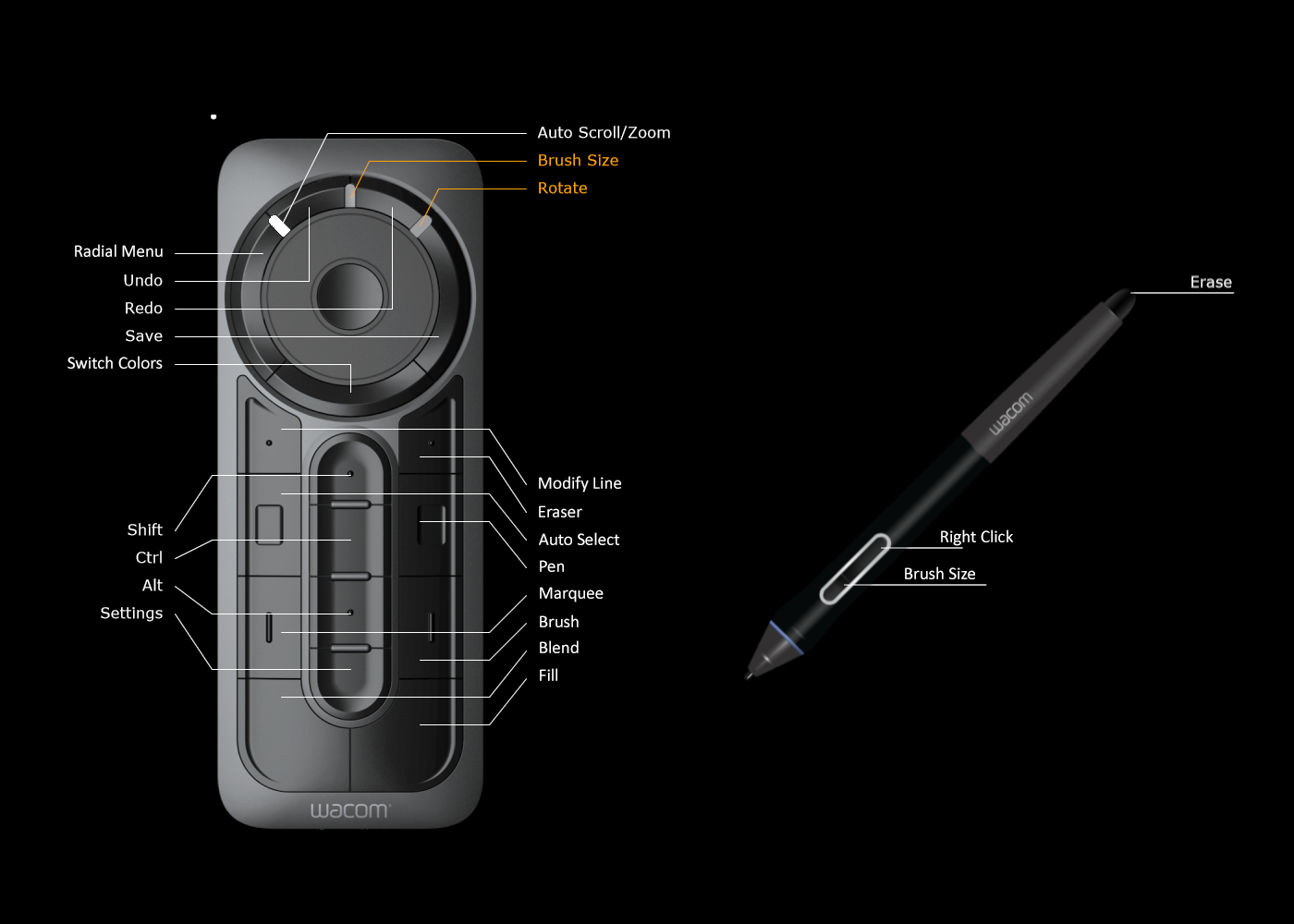
A projektben részt vettek
Pozsgay Gyula
illusztráció




